Excel(エクセル)TIME関数の使い方|時・分・秒から時刻を作成
使用関数:TIME
TIME(タイム)関数とは?
TIME関数は指定された時・分・秒の数値から時刻のシリアル値を返します。シリアル値は表示形式によって様々な時間・時刻のスタイルに変換できます。
時刻のシリアル値は、24時間を「1」として0~1の間の小数で表されます。12:00は「0.5」、18:00は「0.75」です。
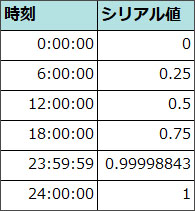
シリアル値を足し算・引き算することで経過時間を計算したり、2時間後や1時間前の時刻を簡単に取得することができます。シリアル値は「表示形式」によって時刻のスタイルで表示されます。「6時00分」「6:00」「6:00 AM」は全て同じシリアル値「0.25」です。表示が違っても、並べ替えや計算にはこの数字が使われます。
TIME関数の引数と書式
「数式」タブ「関数ライブラリ」→「日付/時刻」→ TIMEをクリックします。

TIME関数の引数は「時」「分」「秒」です。
TIME関数の書式の構成はこうなります。
![]()
TIME関数の基本的な使い方
TIME関数の引数「時」「分」「秒」を指定して、時刻を作成します。
第一引数「時」の指定
「時」に当たる数値を0~23で指定します。23以上の数値を指定すると、24で割り算した余りが返ります。省略すると、0を指定したものと見なされます。
ここではクリックでセルを参照します。
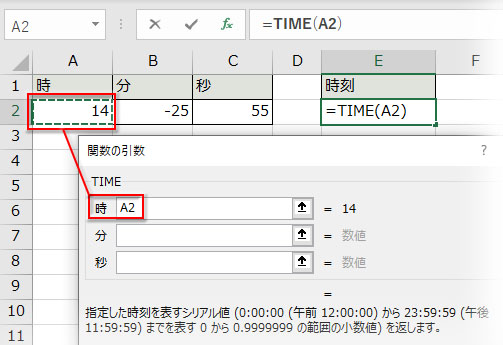
第二引数「分」の指定
「分」に当たる数値を0~59で指定します。60以上の数値を指定すると自動で「時」に加算され、余りが返ります。省略すると、0を指定したものと見なされます。
ここではマイナスの数値を指定していますが、この場合は自動で「時」が減算され、「分」には60から引き算された余りが返ります。
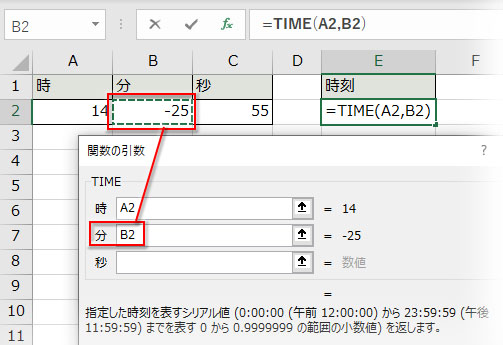
第三引数「秒」の指定
「秒」に当たる数値を0~59で指定します。60以上の数値を指定すると自動で「分」に加算され、余りが返ります。マイナスの数値を指定すると自動で「分」が減算され、「秒」には60から引き算された余りが返ります。省略すると、0を指定したものと見なされます。
ここではクリックでセルを参照します。
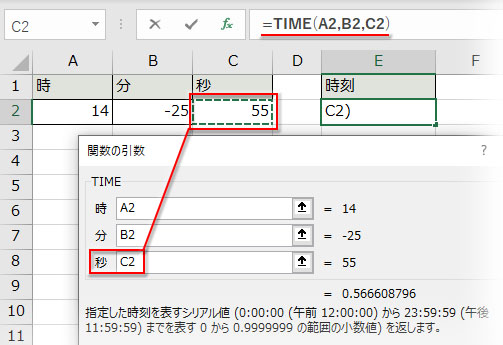
TIME関数を確定すると自動で時刻の表示形式が適用されますが、大概セルには「標準」が設定されているため「h:mm AM/PM(例:1:35 PM)」の表示になります。ここでは秒まで表示したいので「ホーム」のプルダウンから「時刻」を選んで「h:mm:ss」表示に変換しました。

TIME関数で「時・分・秒」から時刻を表示させた結果です。
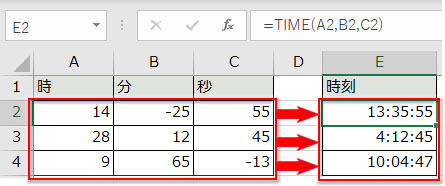
TIME関数で~時間後の時刻や経過時間を求める
計算に使う時刻・時間はシリアル値である必要があります。経過時間が文字列や数値で表されているとき、TIME関数でシリアル値に変換してから計算を実行します。
開始時刻に作業時間を足し算して終了時刻を求める
この例では作業時間は「分」で入力されています。
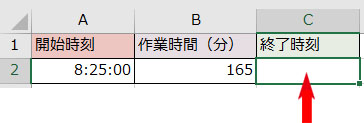
まず、TIME関数で作業時間165分をシリアル値に変換しておきます。TIME関数の「分」の引数に作業時間のセルを指定、「時」と「秒」には0を入力します。
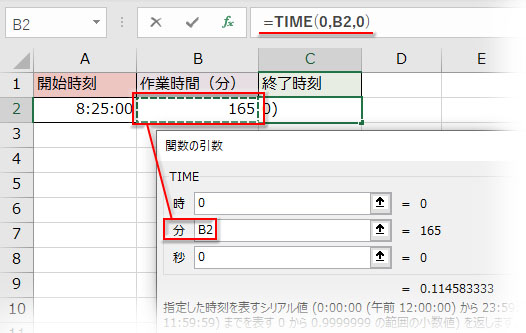
この数式「TIME(0,B2,0)」を「開始時刻セル」+の後にペーストし、「=A2+TIME(0,B2,0)」とします。
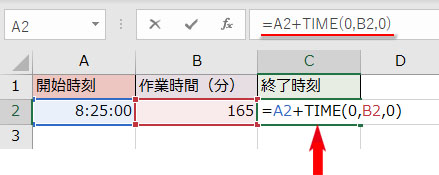
TIME関数を使って作業時間から終了時刻が取得できました。
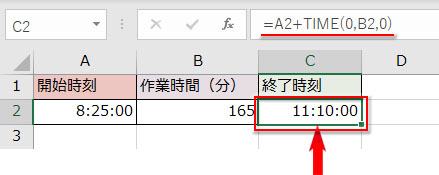
最終的な数式は =A2+TIME(0,B2,0)
勤務時間から休み時間を引き算して実働時間を求める
この例では休み時間は「分」で入力されています。
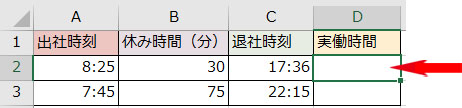
まず、退社時刻「C2セル」から出社時刻「A2セル」を引いて勤務時間を求める数式を「=C2-A2」と入力し、続けて休み時間を引き算するマイナス「–」を入力します。
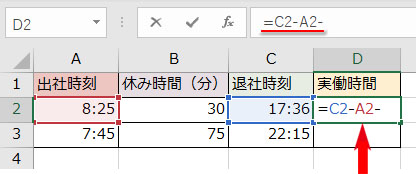
休み時間をTIME関数でシリアル値に変換します。引数「時」と「秒」には0を入力し、「分」に休み時間の入ったセルを指定します。
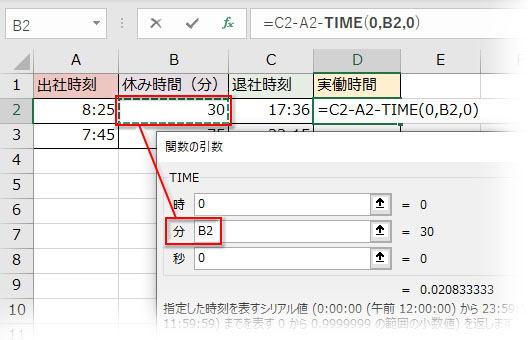
勤務時間を求める数式から休み時間をシリアル値に変換するTIME関数を引き算して完了です。実働時間が求められました。
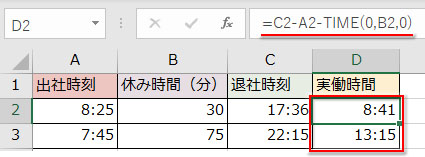
最終的な数式は =C2-A2-TIME(0,B2,0)
TIME関数で出した勤務時間の合計が24時間以上になった時の対処法
勤務時間の合計を算出することもあるでしょう。ですが、Excelでは24時間以上は自動で減算され、そのままの数値が表示されません。26:35は2:35と表示されます。
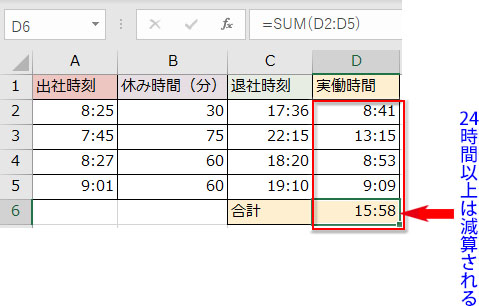
減算されたとは言っても元の合計値の情報は持っていますから、表示形式を変換することで対処できます。「セルの書式設定」→「表示形式」の「ユーザー定義」で「種類」から「[h]:mm:ss」を選択します。
![「セルの書式設定」→「表示形式」の「ユーザー定義」で「種類」から[h]:mm:ssを選択](https://www.tschoolbank.com/wp-content/uploads/2022/05/time-19.jpg)
秒の表示が不要なら、「:ss」を削除します。
![「表示形式」の種類[h]:mm:ssから:ssを削除](https://www.tschoolbank.com/wp-content/uploads/2022/05/time-20.jpg)
TIME関数を合計した24時間以上の数値がそのまま表示されました。
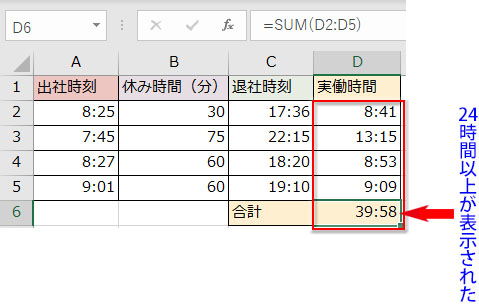
60分以上を分で表示する場合も、[mm]:ssまたは[mm]と設定すれば実装できます。
- TIME関数は時・分・秒から時刻を作成します
- TIME関数の引数は「時」「分」「秒」です
- ~時間後の時刻や経過時間が文字列や数値で表されている時、TIME関数でシリアル値に変換してから計算します
- Excelでは24時間以上は自動で減算されるので、TIME関数で求めた勤務時間の合計値をそのままの数値で表示させたい場合は表示設定の[h]:mmを設定します

